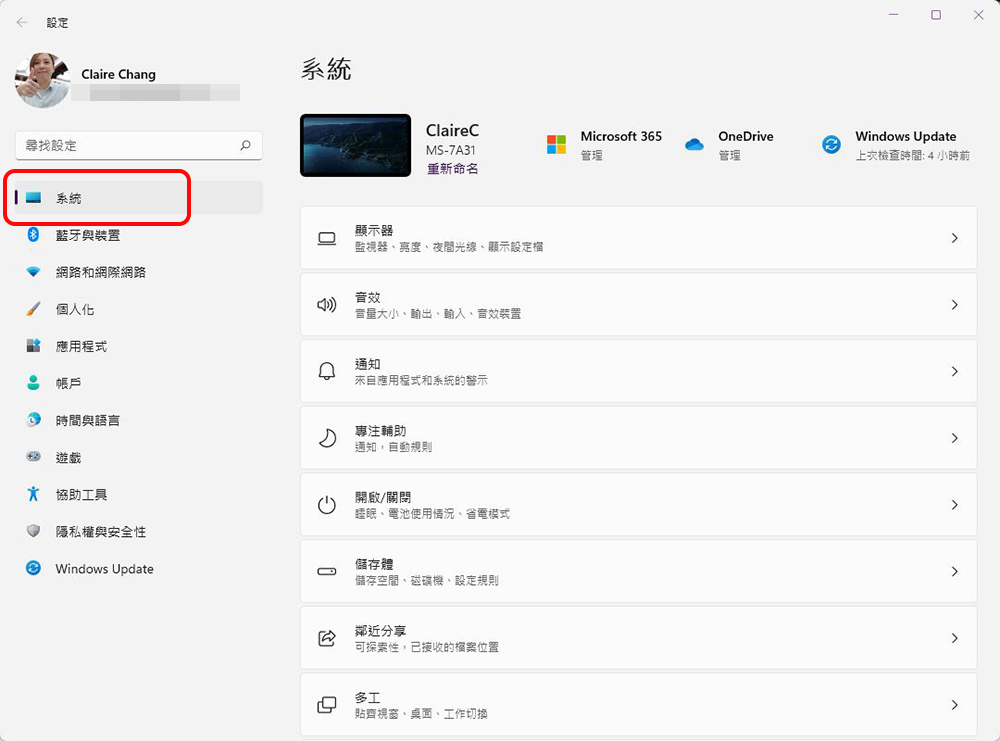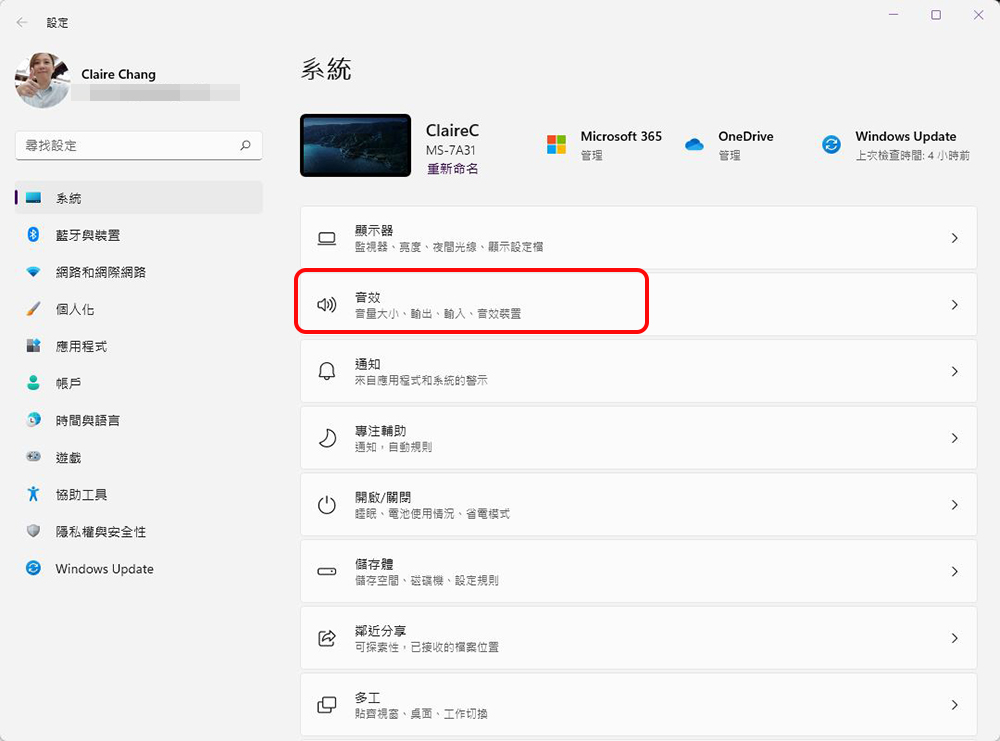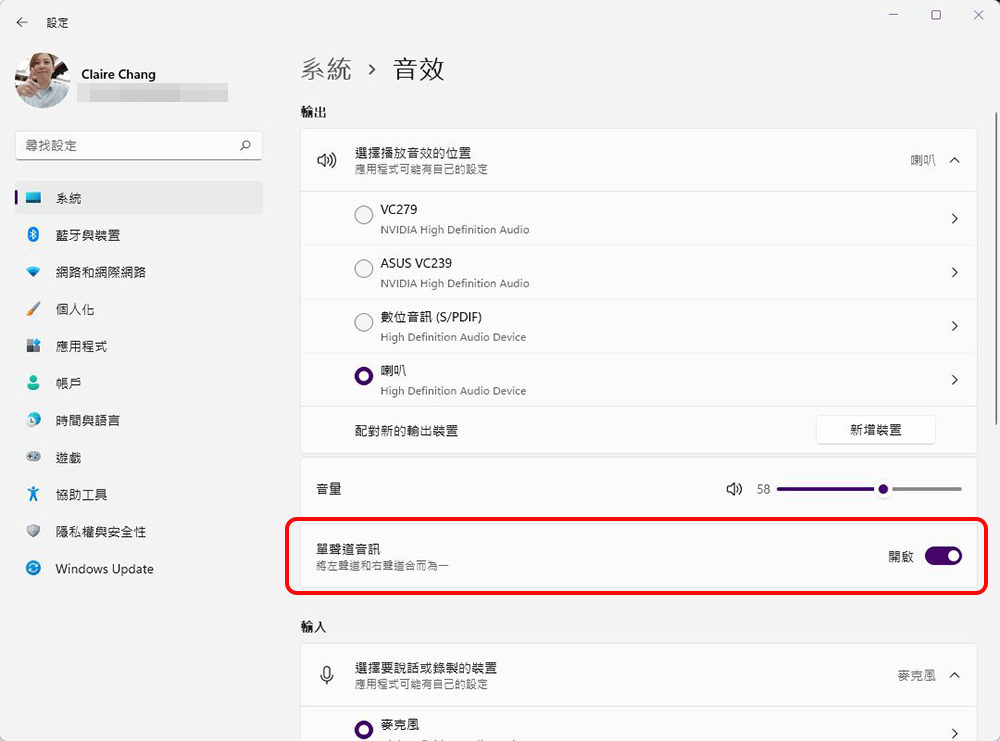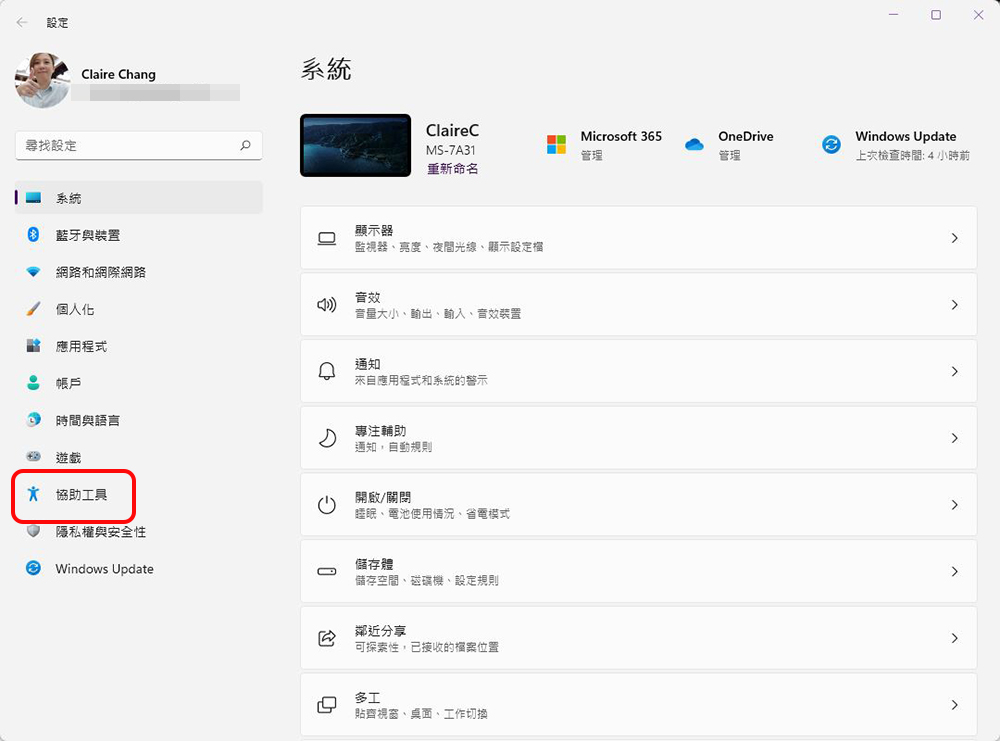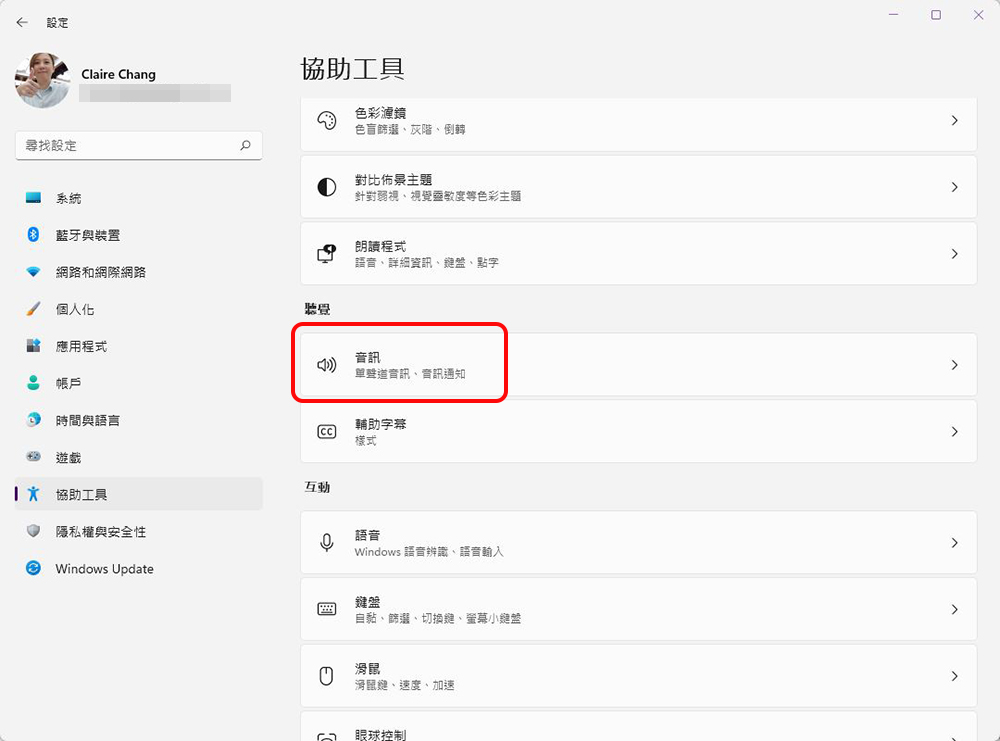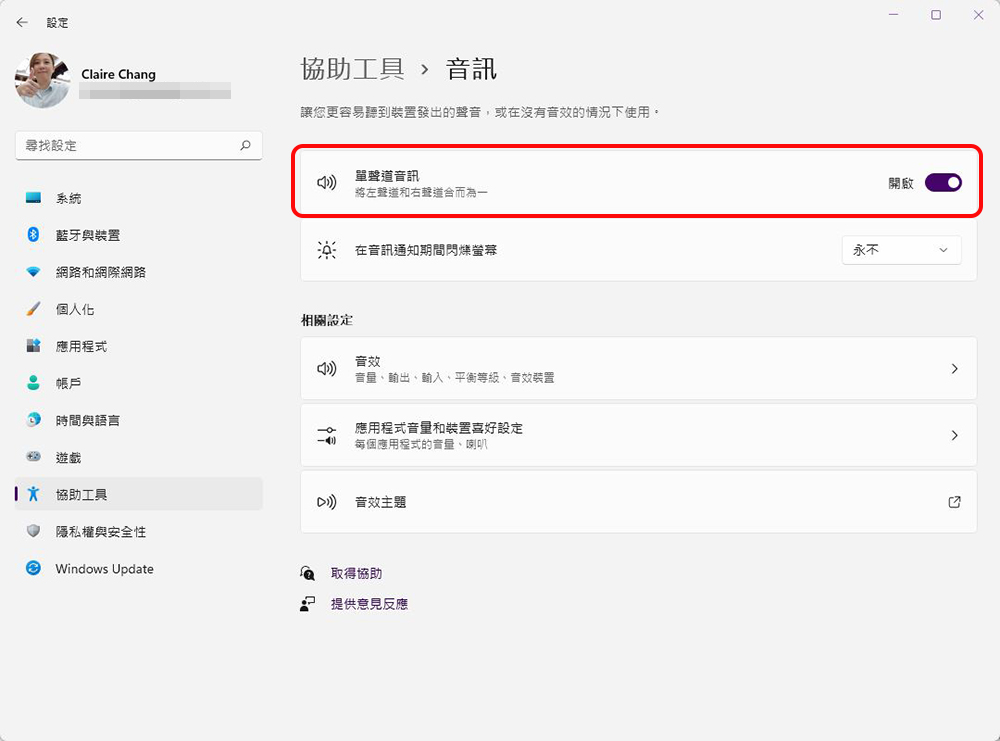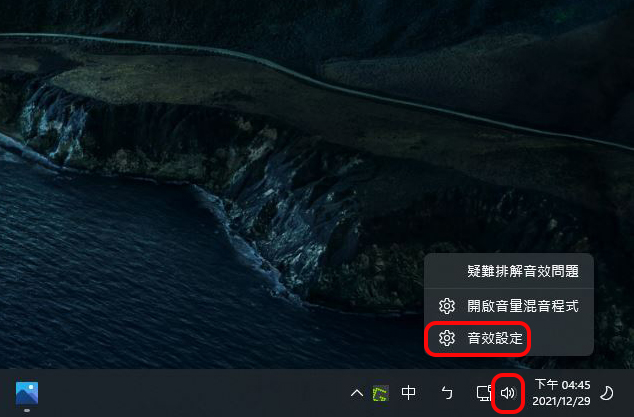當你在 Windows 11 電腦上播放音樂或影片時,系統會自動將聲音分為不同的聲道輸出,這算是大家都蠻理所當然了解的事情,所以除非有特殊需要,否則也不太會自己去調整聲音輸出的聲道。可如果你只有一個喇叭呢?又或是只有單邊耳機呢?這時候單聲道設定的需求就體現出來啦!

如何在 Windows 11 裡將音效設定為單聲道?三個方法學起來
先來講講什麼時候會用到單聲道,還有單聲道的一些特色好了。當你配戴的是單耳式耳麥,或是一體式的喇叭時,若還是使用系統預設的雙聲道播放,音效組合中的某些聲音你可能會聽不到。雖說大家很習慣雙聲道、5.1 聲道等,但單聲道並不是沒有優點喔!用單聲道聆聽時不需考慮甜蜜點的問題,因此不會因為你身體移動而使聽感有所改變,無論身體在什麼位置都可以聽到混音中的細節。
要怎麼將音效設定單聲道或關閉單聲道呢?下面提供 3 個途徑都可以進行設定:
方式 1:從「系統」中設定
- 打開「設定」,點擊左邊欄的「系統」。
- 點擊右邊的「音效」這一項。
- 將「單聲道」開關打開。
方式 2:從「協助工具」中設定
- 打開「設定」,點擊左邊欄的「協助工具」。
- 點擊右邊的「音效」這一項。
- 將「單聲道音訊」開關打開。
方式 3:從任務欄上進入「設定」
在任務欄上代表音效的喇叭標誌上點一下滑鼠右鍵,點選「音效設定」即可快速進入到設定頁中。
這三種方法都能讓你啟動與關閉單聲道,如果你有這方面的需求,希望今天的教學能對你有幫助。